Die Bearbeitung von Objekten in Adobe InDesign ist oft elementar für die Visualisierung deiner Projekte. Hast du dich schon einmal gefragt, wie sich Änderungen an Grafiken oder Infokästen schnell und effizient umsetzen lassen? In dieser Anleitung erfährst du, wie du durch die gezielte Verwendung von Objektformaten die Bearbeitung deiner Designs erleichtern kannst. Du wirst lernen, wie du bei Änderungen Zeit sparst und den Überblick behältst, selbst wenn du mit vielen Seiten arbeitest.
Wichtigste Erkenntnisse
- Objektformate ermöglichen schnelle Änderungen an Objekten in InDesign.
- Du kannst verschiedene Elemente wie Bilder, Grafiken oder Textfelder leicht anpassen.
- Die Suchen & Ersetzen-Funktion bietet eine flexible Möglichkeit, Objekte zu ändern, auch ohne präzise Spezifikationen.
Schritt-für-Schritt-Anleitung
Für die einfache und schnelle Änderung von Objekten in deinem Dokument, beginne mit der Nutzung von Objektformaten. Diese Technik ermöglicht es, umfassende Änderungen in einem großen Projekt effizient umzusetzen.
Um mit Objektformaten zu arbeiten, solltest du zunächst sicherstellen, dass du diese von Anfang an konsequent einsetzt. Wenn du beispielsweise einen Infokasten erstellst und festlegst, dass dieser grün sein soll, hast du später die Möglichkeit, die Farbe mit einem Klick auf weiß zu ändern, ohne jeden einzelnen Kasten manuell anpassen zu müssen.
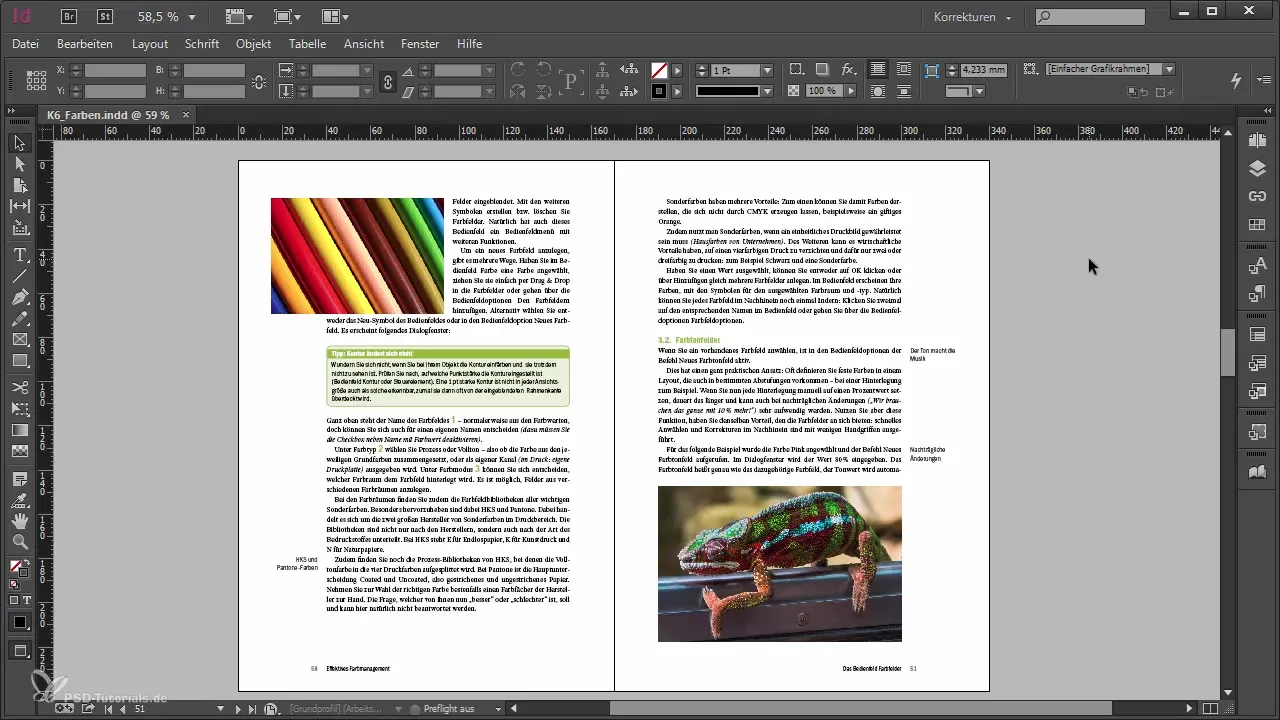
Im Kontext von Bildern und Grafiken lohnt es sich ebenfalls, spezielle Objektformate zu nutzen. Zuerst möchtest du dir vielleicht Gedanken darüber machen, warum du für einfache Grafikrahmen ein eigenes Format anlegen solltest. Der große Vorteil eines solchen Vorgehens zeigt sich spätestens dann, wenn hinterher Anpassungen an den Rahmen nötig werden. So bist du dankbar, dass du die Grundlage von Anfang an richtig gelegt hast.
Falls du jedoch in der Vergangenheit nicht konsequent mit den Objektformaten gearbeitet hast und nun etwa 300 Seiten überarbeiten musst, ist die Suchen & Ersetzen-Funktion von InDesign besonders nützlich. Du kannst nach bestimmten Attributen wie einem Schlagschatten suchen und hast die Möglichkeit, auf eine einfachere, konsistente Gestaltung umzuschwenken.
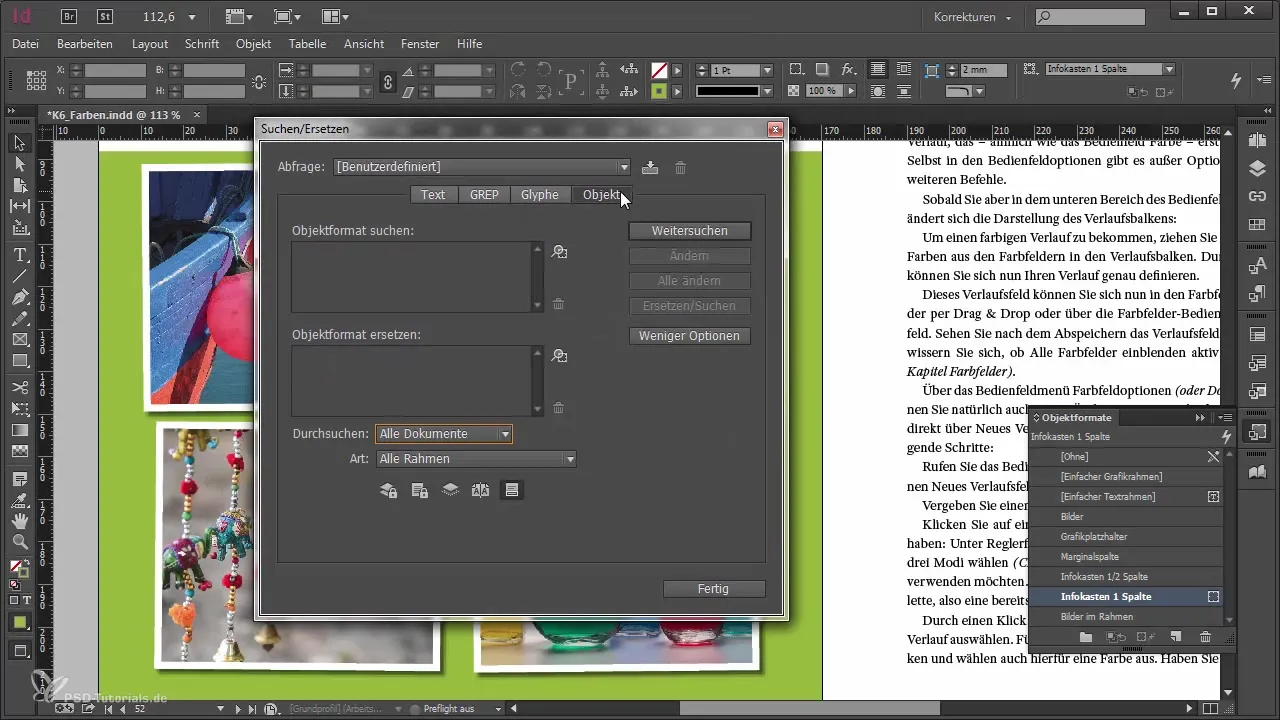
Damit du die Suchen & Ersetzen-Funktion sinnvoll nutzen kannst, suchst du in der Suchmaske nach einem Schlagschatten, ohne diesen exakt zu definieren. Dann wählst du die Option „Objekt format ersetzen“, um entweder ein neu angelegtes Objektformat zu nutzen oder eine einheitliche Einstellung für den Schlagschatten anzuwenden. Dies gibt dir die Freiheit, deine Objekte nicht nur zu ändern, sondern sie auch gleich von Beginn an mit dem richtigen Format zu versehen.
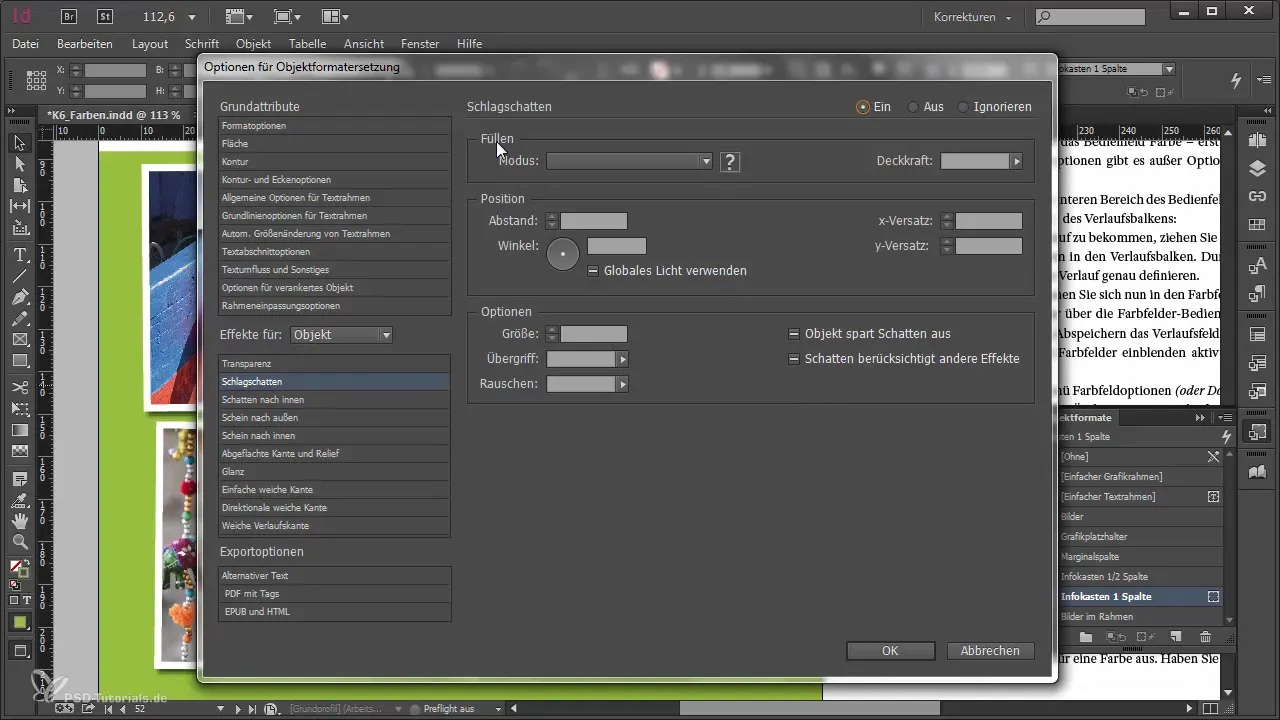
Die Suche kann zudem auf spezielle Rahmenart beschränkt werden. Möchtest du alle Grafikrahmen in deinen Bildern gezielt ansteuern, ist das leicht möglich. Durch diese Funktion hast du die Möglichkeit, effizient zu arbeiten und gezielte Anpassungen vorzunehmen, ohne die gesamte Struktur deines Dokuments infrage stellen zu müssen.
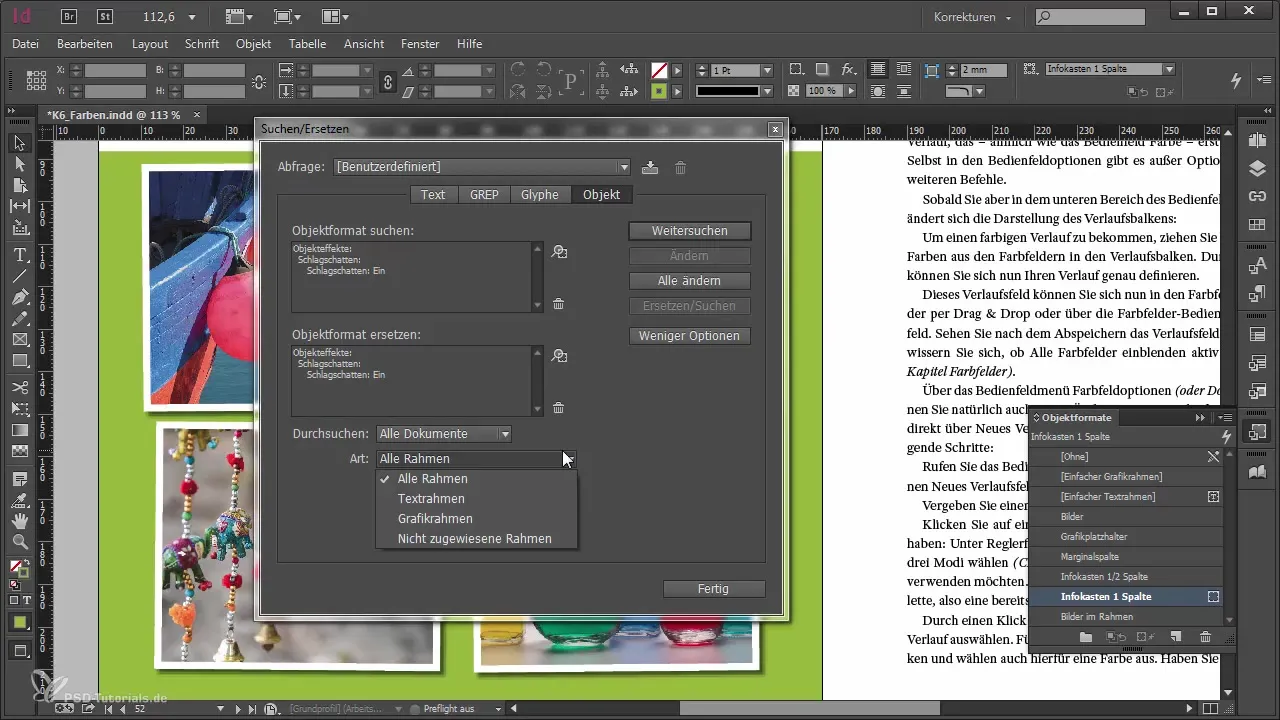
Ein weiterer Aspekt, den du berücksichtigen solltest, sind verankerte Objekte. Möchtest du beispielsweise alle Benutzer definiert eingebundenen Bilder ansprechen und diese auf eine bestimmte Weise verankern, nutzt du auch hier wieder die Suchen & Ersetzen-Funktion, um Zeit und Mühe zu sparen.
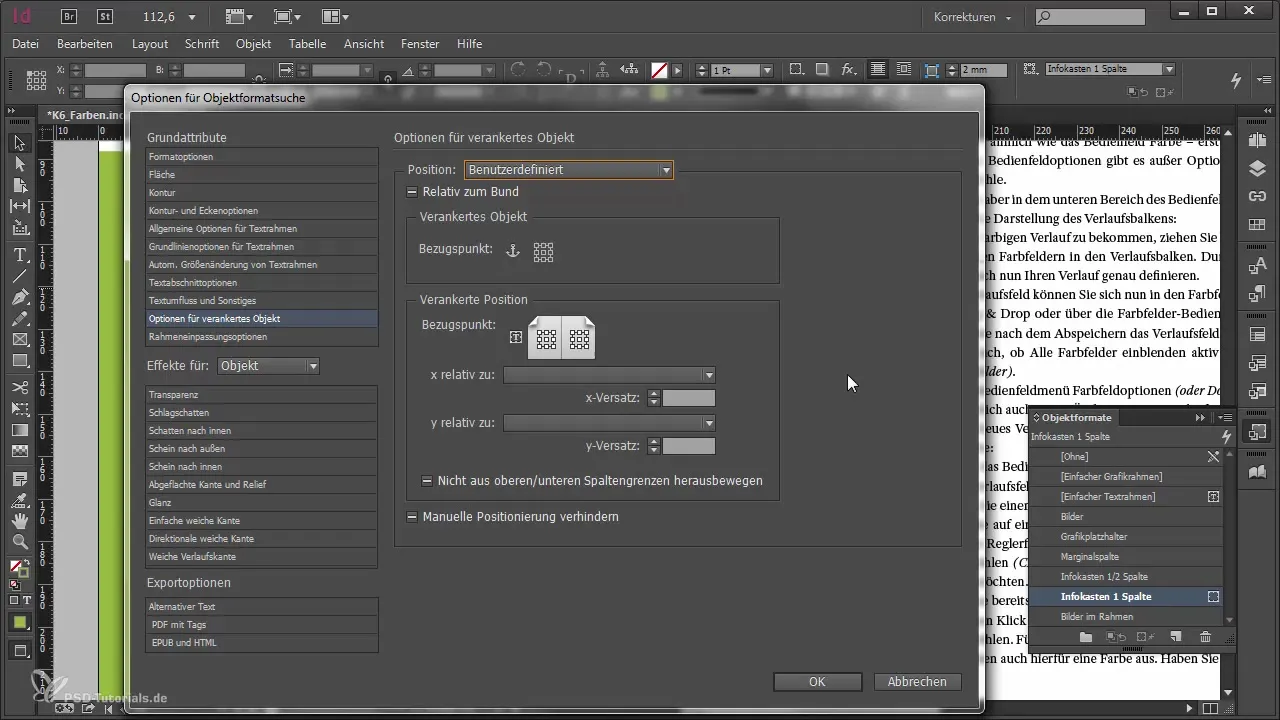
Diese Methoden ermöglichen dir nicht nur eine schnellere Bearbeitung im Nachhinein, sondern auch ein fundiertes Verständnis für die Struktur deines Projekts. Die konsequente Nutzung von Objektformaten bringt zudem langfristige Vorteile. Indem du anfangs die richtigen Entscheidungen triffst, erleichterst du dir die nachfolgenden Anpassungen erheblich.
Zusammenfassung – Objektkorrekturen in Adobe InDesign: Tipps für zeitsparendes Arbeiten
In dieser Anleitung hast du gelernt, wie du durch den Einsatz von Objektformaten in Adobe InDesign deine Arbeitsweise optimieren kannst. Du kannst gezielte Änderungen an Objekten in großen Projekten vornehmen und dabei auf die Suchen & Ersetzen-Funktion zurückgreifen, um deine Designs effizient zu gestalten. Verliere nicht aus den Augen, dass eine sorgfältige Planung von Anfang an der Schlüssel für eine reibungslose Umsetzung ist.
Häufig gestellte Fragen
Wie nutze ich Objektformate in Adobe InDesign?Definiere für Objekte wie Textfelder oder Grafiken spezifische Formate, um Änderungen schnell vornehmen zu können.
Was ist die Suchen & Ersetzen-Funktion?Eine Funktion in InDesign, mit der du nach bestimmten Attributen suchen und diese in deinem Dokument durch neue Einstellungen ersetzen kannst.
Warum sollte ich von Anfang an mit Objektformaten arbeiten?Durch die Verwendung von Objektformaten erleichterst du dir zukünftige Anpassungen und behältst eine konsistente Gestaltung.


